3DMax如何制作毛笔字体?
溜溜自学 室内设计 2021-10-15 浏览:890
大家好,我是小溜,3DMax是室内设计建模经常要用到的软件之一,如果想在3DMax里制作毛笔字体,那肯定是需要有这个字体才可以啊,今天小编带大家看看怎么添加一个毛笔字体。
想要更深入的了解“3DMax”可以点击免费试听溜溜自学网课程>>
工具/软件
电脑型号:联想(lenovo)天逸510s; 系统版本:Windows7; 软件版本:3DMax9
方法/步骤
第1步
首先打开3DMax ,在样条线下可以创建文本,然后下面有可以选择字体类型了

第2步
我这个字体里有叶根友毛笔字,可能很多人的电脑没有这个字体,那我们开始下载类似的毛笔字体。

第3步
大家在网上自己下载相应的字体,我这里下载毛泽东毛笔字字体。是一个ttf格式文件
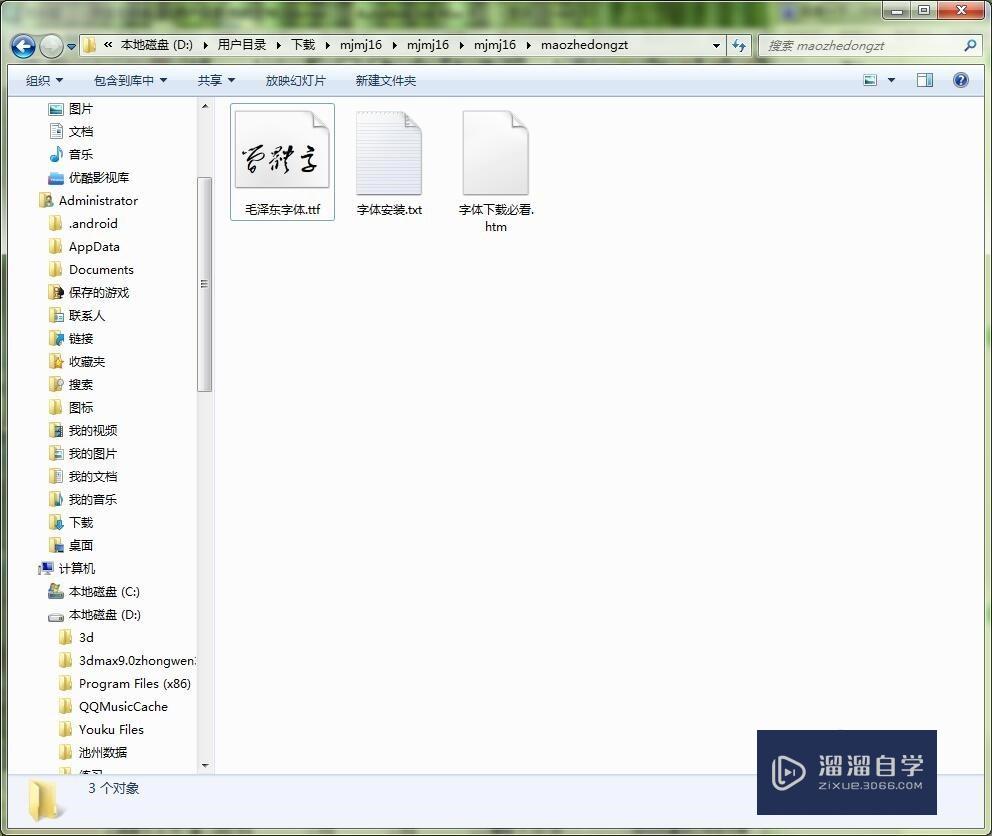
第4步
然后打开电脑的控制面板,在控制面板里有一个字体的文件夹
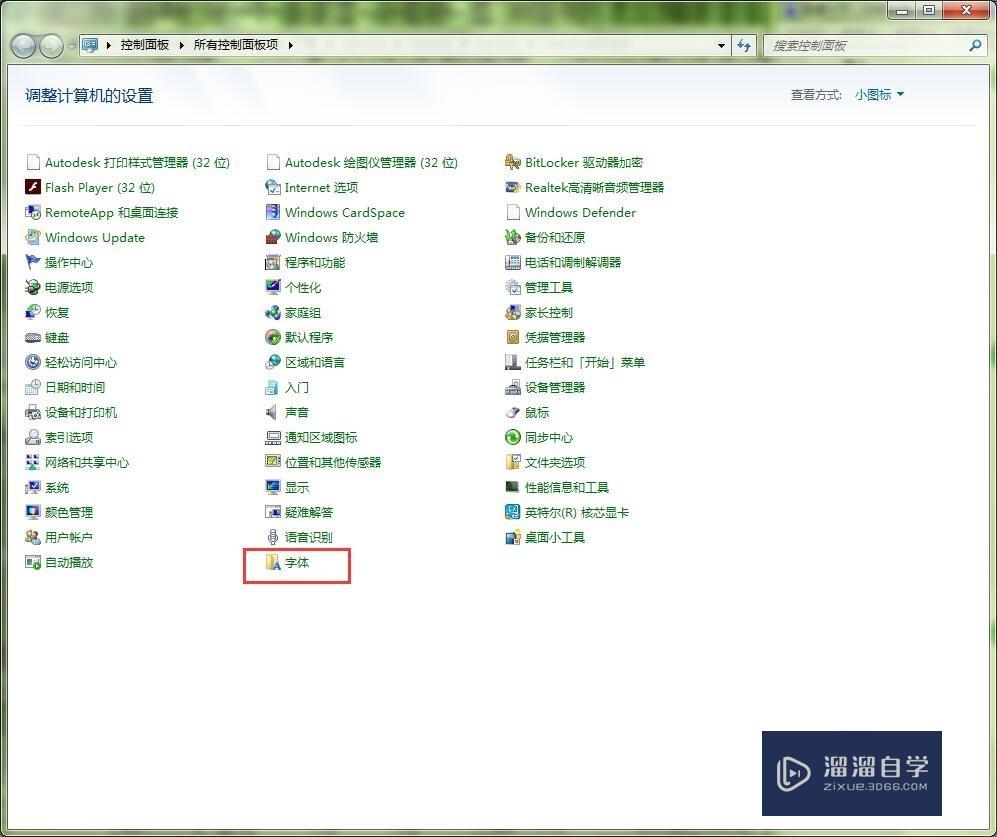
第5步
将下载的ttf文件字体复制这个字体文件夹里。系统会自动安装字体
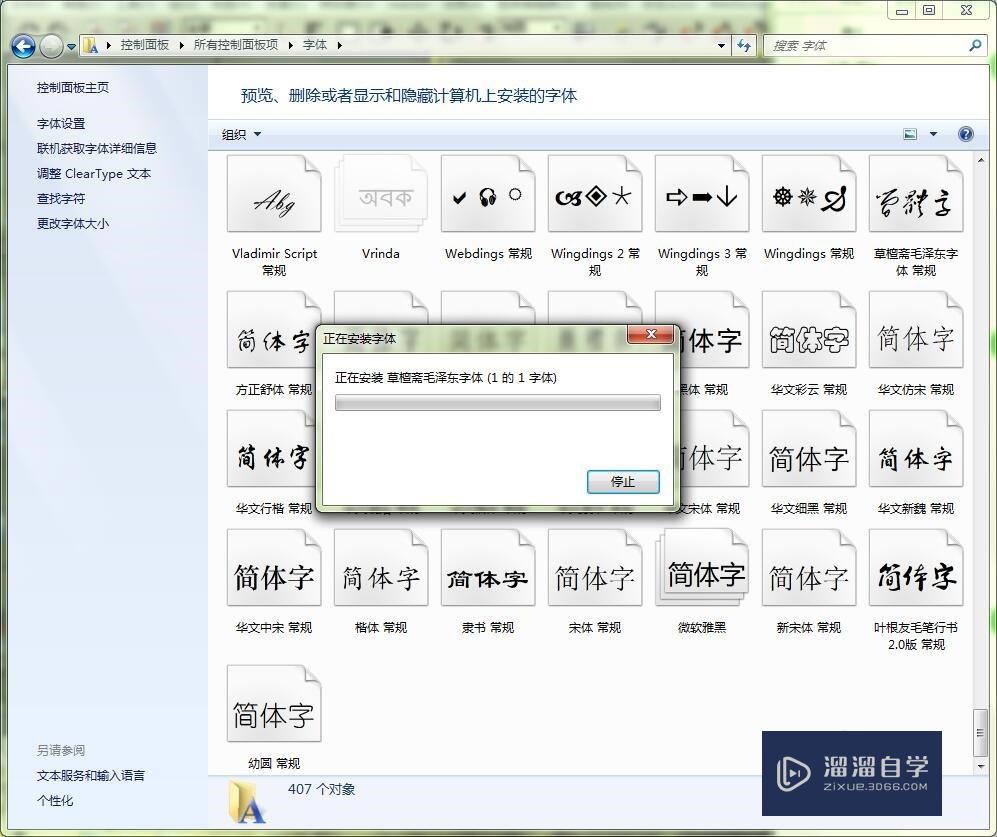
第6步
安装后的字体如图
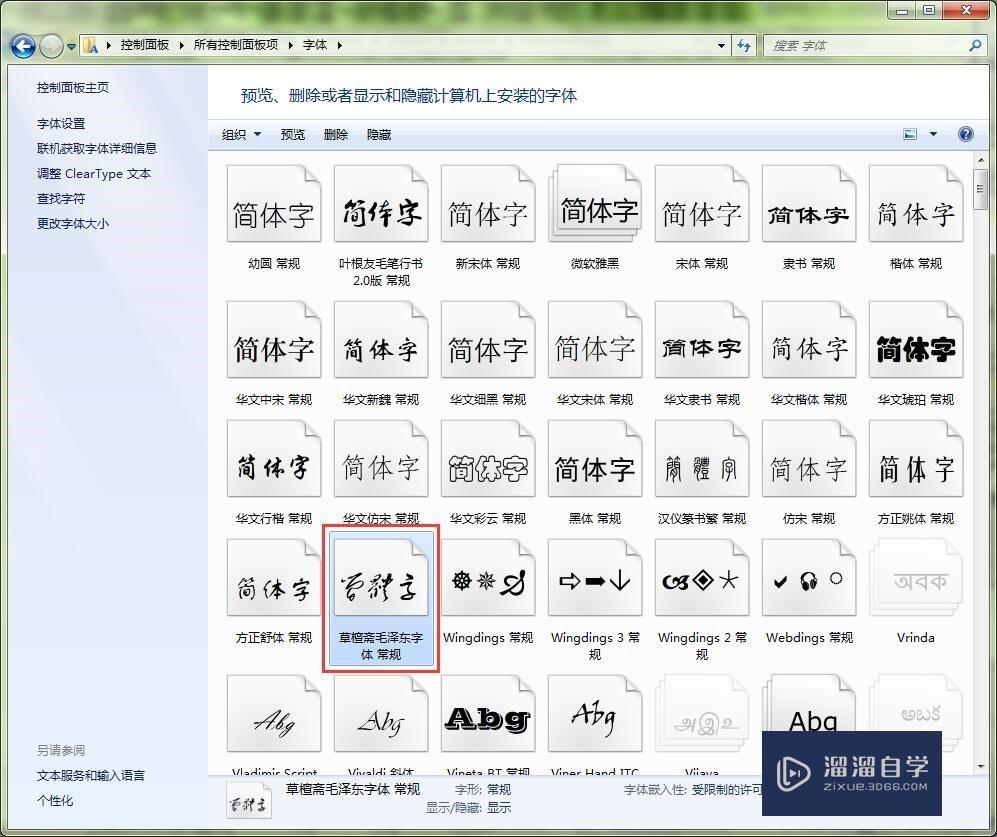
第7步
如果回到3DMax里还没有这个字体的话,就关闭3DMax再重新打开就可以有这个字体了。

温馨提示
以上就是关于“3DMax如何制作毛笔字体?”全部内容了,小编已经全部分享给大家了,还不会的小伙伴们可要用心学习哦!虽然刚开始接触3DMax软件的时候会遇到很多不懂以及棘手的问题,但只要沉下心来先把基础打好,后续的学习过程就会顺利很多了。想要熟练的掌握现在赶紧打开自己的电脑进行实操吧!最后,希望以上的操作步骤对大家有所帮助。
相关文章
距结束 05 天 02 : 18 : 21
距结束 00 天 14 : 18 : 21
首页






